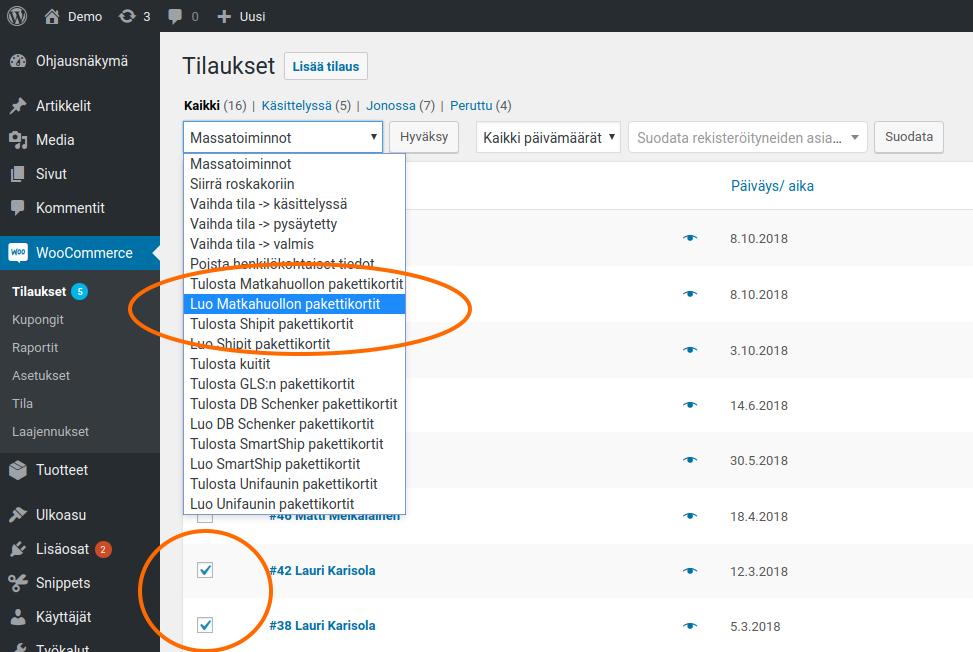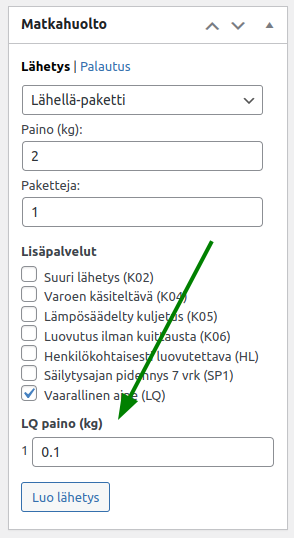1. Asentaminen
Lisäosan asentaminen vastaa normaalia WordPressin lisäosan asentamista.
- Lataa tilausvahvistuksen latauslinkistä lisäosa zip-paketissa (wc-matkahuolto.zip)
- Mene
WordPressin ylläpito > Lisäosat > Lisää uusi > Lataa lisäosaja lataa lisäosan zip-paketti - Klikkaa
Ota käyttöön - Lisäosa on nyt asennettu. Seuraavaksi tulee syöttää asetukset
2. Asetukset
Lisäosan asetukset löytyvät kohdasta WooCommerce > Asetukset > Matkahuolto.
- Mene
WooCommerce > Asetukset > Matkahuolto - Syötä seuraavat asetukset
- Tila – Testaus vai tuotanto
- Käyttäjätunnus, saadaan Matkahuollolta
- Salasana, saadaan Matkahuollolta
- HUOM! Lisäosaan annettavat rajapintatunnukset ovat erilliset Matkahuollon extranetin tunnuksista. Rajapinnan tunnukset saa tarvittaessa Matkahuollon asiakaspalvelusta.
- Lähettäjän yhteystiedot
- Klikkaa
Tallenna
Lisäosa on nyt otettu käyttöön ja kauppias voi luoda tilauksille lähetyksiä ja niihin pakettikortteja
3. Toimitustapojen määrittely
Lisäosa itsessään ei määrittele toimitustapoja, vaan siihen käytetään WooCommercen toimitusvyöhykkeitä ja niiden toimitustapoja. Näin lisäosa ei pakota tietyntyyppisiä toimitustapoja, vaan kauppias voi määritellä ne joustavasti haluamallaan tavalla.
Noutopistettä tukeville toimitustavoille (Bussipaketti ja Lähellä-paketti) suosittelemme Noutopistehaku-lisäosaa, joka lisää toimitusvyöhykkeisiin tuen noutopistehaulle. Noutopistehaku on ilmainen Matkahuollon kanssa ja se löytyy tarvittaessa Matkahuolto-lisäosan tilausvahvistuksesta.
Toimitustavat määritellään WooCommerce > Asetukset > Toimitus.
- Luo toimitusvyöhyke, esim. Suomi
- Klikkaa luotua vyöhykettä ja klikkaa
Lisää toimitustapa - Valitse toimitustavan tyyppi (usein ”Kiinteä toimituskulu” tai ”Matkahuollon toimitustapa noutopisterekisterillä”)
- Vaihda toimitustavan nimi (esim. ”Nouto Matkahuollon pakettipisteestä”), syötä hinta ja klikkaa Tallenna
- Toista kaikille tarvittaville toimitustavoille (esim. Lähellä-paketti, Jakopaketti jne.)
Katso myös Matkahuollon ohjeistus toimitustapojen esittämiseen.
Kun WooCommercen toimitustavat on luotu, voidaan ne linkittää Matkahuollon toimitustapoihin / palveluihin. Näin oikeaa toimitustapaa ei tarvitse valita aina, kun pakettikortin tekee, vaan se tulee automaattisesti valituksi. Linkitys tapahtuu WooCommerce > Asetukset > Matkahuolto > Toimitustavat. Jokaiselle WooCommercen toimitustavalle valitaan, mitä Matkahuollon palvelua se vastaa (esim. Nouto Matkahuollon pakettipisteestä -> Lähellä-paketti).
4. Pakettikorttien tekeminen
Pakettikorttien tekeminen tapahtuu WooCommercen tilausnäkymässä.
- Mene
WooCommerce > Tilauksetja klikkaa tilausta. - Syötä oikealla sijaitsevaan Matkahuolto-lomakkeeseen paketin tyyppi, paino ja muut tiedot.
- Klikkaa
Luo pakettikortti - Järjestelmä luo Matkahuollon järjestelmään lähetyksen. Linkki pakettikorttiin sekä lähetysseurantaan löytyvät Matkahuolto-lomakkeen yläpuolelta.
Integraation kautta tehdyt lähetykset ovat katseltavissa myös Matkahuollon omassa web-liittymässä.
4.1 Pakettikorttien massaluonti
Pakettikortit on myös mahdollista tehdä ja tulostaa useille tilauksille kerralla, mikä säästää aikaa.
- Mene
WooCommerce > Tilauksetja ruksita listasta halutut tilaukset - Valitse massatoiminnoista
Luo Matkahuollon pakettikortitja klikkaaHyväksy - Taulukkoon tulee kaikki tilaukset näkyviin. Varmista että paino ja muut tiedot ovat oikein ja klikkaa
Luo pakettikortit - Pakettikortit tehdään, jonka jälkeen ne avautuvat tulostettavaksi PDF:ään
Jos jokin pakettikortti puuttuu, niin sen luonnissa on tapahtunut virhe. Virheilmoitukset löytyvät tilauksen kommenteista.
5. LQ-lähetykset
Lisäosa tukee LQ-lähetyksiä eli lähetyksiä, jotka sisältävät pieniä määriä vaarallisia aineita. Näitä ovat esimerkiksi hiuslakat, käsidesit ja tietyt maalit.
LQ-lähetystä varten on syötettävä LQ-tuotteiden bruttopaino. Lisäosa tarjoaa mahdollisuuden tallentaa painon tuotetietoihin, jolloin bruttopaino lasketaan lähetykselle automaattisesti. Paino syötetään WooCommercen ylläpidosta kohdasta Tuotteet > [tuote] > Tuotetiedot > Toimitus > LQ paino (kg):
Kun painot on syötetty tuotteille, lähetystä tehdessä on automaattisesti valittu LQ-erikoiskäsittely ja paino laskettu tuotteista: